-
Postów
3 014 -
Dołączył
-
Ostatnia wizyta
Typ zawartości
Profile
Forum
Blogi
Wydarzenia
Galeria
Pliki
Sklep
Articles
Market
Community Map
Odpowiedzi opublikowane przez astrokarol
-
-
13 godzin temu, TfromB napisał:
wynosić codziennie
O to nie musisz się martwić w Polsce
 Jak trafi się pogoda raz na 2 tygodnie to jest dobrze. A dobra pogoda na DSy raz na 3 miesiące to już wielki "prezent".
Jak trafi się pogoda raz na 2 tygodnie to jest dobrze. A dobra pogoda na DSy raz na 3 miesiące to już wielki "prezent".
Kup używany, zobaczysz czy w ogóle to jest dla Was.
Może być GSO 12", do tego wózek jak masz taką możliwość. Kupisz za 2200-2400 zł, wózek zrobisz za "grosze". Jak się nie spodoba bo będzie za duży, za ciężki czy jednak DSy to nie dla Was za tyle samo sprzedaż i kupisz np. MAKa.
-
 1
1
-
-
A jakim kolimator masz ?
-
Jak nie chcesz się bawić w odsyłanie to skręć tak jak ma być skręcone. A zbędne otwory w dolnej płycie zaślep szpachlą do drewna albo tylko zabezpiecz je przed wilgocią silikonem/farbą/lakierem itp.
-
http://astromaniak.pl/viewtopic.php?f=1&t=30534
Sam próbowałem robić taki test ale były upały i krążki pięknie bulgotały. Trzeba zrobić teraz jak jest chłodno.
-
 1
1
-
-
4 minuty temu, jogichan napisał:
to poproszę o ten przykład jeśli można

Wystarczy w google grafika wpisać "nazwa obiektu sketch".
Np. M81 i 82.
https://www.cloudynights.com/gallery/image/11362-m81-m82-sketch/ (8")
http://www.asod.info/?p=8523 (10")
Choć z tego 10" to chyba go nieco poniosło z tymi ramionami.
Z praktyki powiem tak. Rożnica między 6" a 10" jest spora. Szczególnie na gromadach kulistych.
-
Różnica w rozmiarze między 8" a 10" jest nie duża (raptem o 5 cm większa 10"). Różnica jest głównie w ciężarze.
A M57 jako przykład różnicy jest dość słaby. Dużo lepszym przykładem jest np. Veil czy Mgławica Oriona.
-
Jedyną opcją jest majsterkowanie. Można dać przeciwwagę, przenieść środek masy zgodnie z osia obrotu ...
-
Jak Cię stać to SCT5".
Jeśli nie to Newton 130 mm, lepiej 150 mm będzie dobry.
Najlepiej powiesić któryś z nich na AZ4.
-
30 minut temu, Dziąsło napisał:
Opozycja i po opozycji. Mam już dość tej pogody. Nie pamiętam tak deszczowego października.
Mars wysoko do końca roku. Może jeszcze się pogoda trafi.
-
Tak. Weź kawałek kartki, narysuj koło o średnicy odrośnika, kilka punktów np. 74,73,72 mm od środka, przebij je igłą. Załóż kartkę na odrośnik, sprawdź, które dziurki widać.
-
50 minut temu, szuu napisał:
winietowanie przez odrośnik nie zależy od kąta wynikającego ze światłosiły teleskopu tylko od pola widzenia, które w astronomii jest niewielkie więc odrośnik może być o wiele dłuższy niż rysujesz.
Racja ! Mój błąd (znów
 ). Zrobiłem linię równoległą do "światłosiły" a nie do "pola widzenia".
). Zrobiłem linię równoległą do "światłosiły" a nie do "pola widzenia".
-
25 minut temu, Ajot napisał:
Wynika więc z tego, że max odrośnik dla 150/750mm to 300mm , fabryczny wystaje ok. 165mm ponad soczewkę obiektywu, a więc spokojnie 13cm można przedłużyć. TXH
Dla 150/750, okular 30 mm, 82 stopnie, odrośnik długi na 300 mm musi mieć 210 mm średnicy wewnętrznej.
-
-
Z tytułu wywnioskowałem, że chodzi o materiał z jakiegoś profesjonalnego teleskopu czy coś ...
Super pomysł, fajnie opracowany !
-
 1
1
-
-
51 minut temu, dobrychemik napisał:
W przypadku narastających problemów z oczami jest tylko jedno dobre, ale drogie rozwiązanie: astrofotografia.
To ja już wolę słabe widoki z telepa niż to zło

-
 2
2
-
-
13 minut temu, MateuszW napisał:
Raczej możesz sam edytować, pod kropkami w prawym górnym rogu posta jest ukryta edycja.
Wiem ale już nie ma takiej opcji (czasowa edycja ?).
-
Proszę Admina o edycję pierwszego postu z taką treścią jak poniżej
Hej,
wrzucam jeszcze jeden plik dla użytkowników Fusiona 360. Tym razem dotyczy on toru optycznego refraktora. Zmieniając dane w Change Parameters można sprawdzić czy dana tuleja (drawtube) wyciągu nie spowoduje obcięcia apertury refraktora.
Pierwszy plik dotyczy średnicy tulei wyciągu/diafragm w zależności od odległości od obiektywu/od początku tulei.
Drugi dotyczy tego czy dana średnica tulei spowoduje obcięcie aperatury.
Procedura:
1. Otwieramy plik (File - Open... - Open from my computer - wybieramy plik - Otwórz)
2. Rozwijamy Sketches z listy po lewej
3. Naciskamy prawym na Sketch1 i wybieramy Edit Sketch
4. W zakładce Modify u góry wybieramy Change Parameters
5. W otwartej tabeli w kolumnie Expression zmieniamy potrzebne wartości
8. W górnej zakładce wybieramy narzędzie Measure, którym mierzymy potrzebne Nam wartości.
Procedura na filmie:
https://drive.google.com/file/d/1-mlAb99IbjtN5sPpqCQupgn5tQE0U_gR/view?usp=sharing
-
A jak z hamulcami ?
-
Fajny opis !
A jaki z drganiami Anatol na tych aluminiowych nogach ? A jak, jeśli masz na stalowych/drewnianych ?
Jak oś prawo-lewo masz łożyskowaną ?
-
Z wymienionych przeze mnie programów mogę z chęcią pomóc robić modele (złożenia w Fusion).
-
Chyba podstawa - chłodziłeś tubę ? 1-2 godziny. Kolimacja sprawdzona ?
-
10 godzin temu, towarzysz napisał:
PS Światłosiła lornetki = obiektyw / powiększenie
obiektyw / powiększenie = źrenica wyjściowa

-
 1
1
-
 1
1
-
-
11 minut temu, jerzej napisał:
2) Jaki software CAD darmowy? Ewentualnie niedroga subskrypcja.
Fusion 360, DesingSpark Mechanical.
-
Czopki w oku muszą "dostać" odpowiednio "mocne" światło. W nocy tej mocy brakuje i działają same pręciki, które "dają" czarno-biały obraz.
Zdjęcia to chyba sam wiesz jak szukać a jeśli chodzi o widok z okularu to szukaj pod hasłem "nazwa obiektu szkic" lub lepiej z angielskiego ".... sketch".
Np. M1
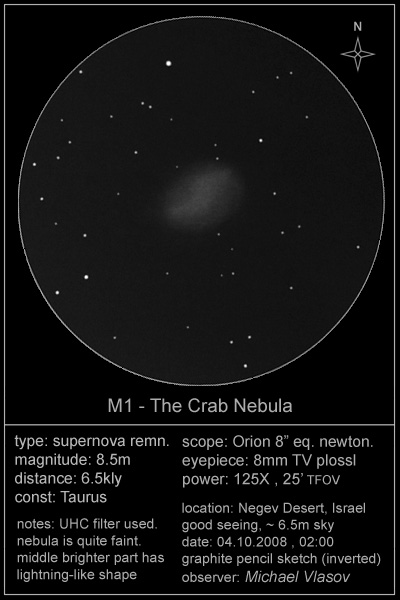
-
 1
1
-


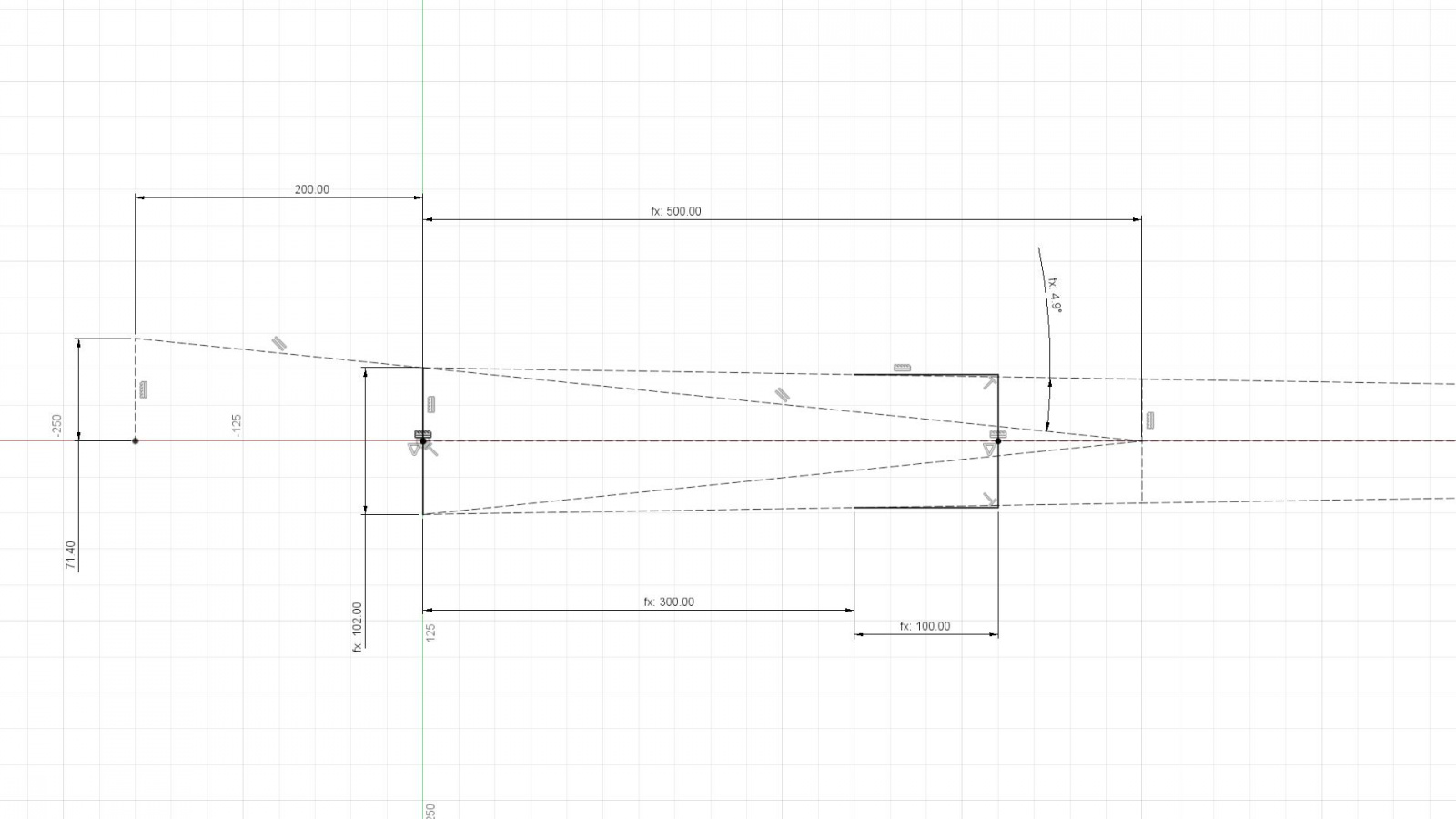
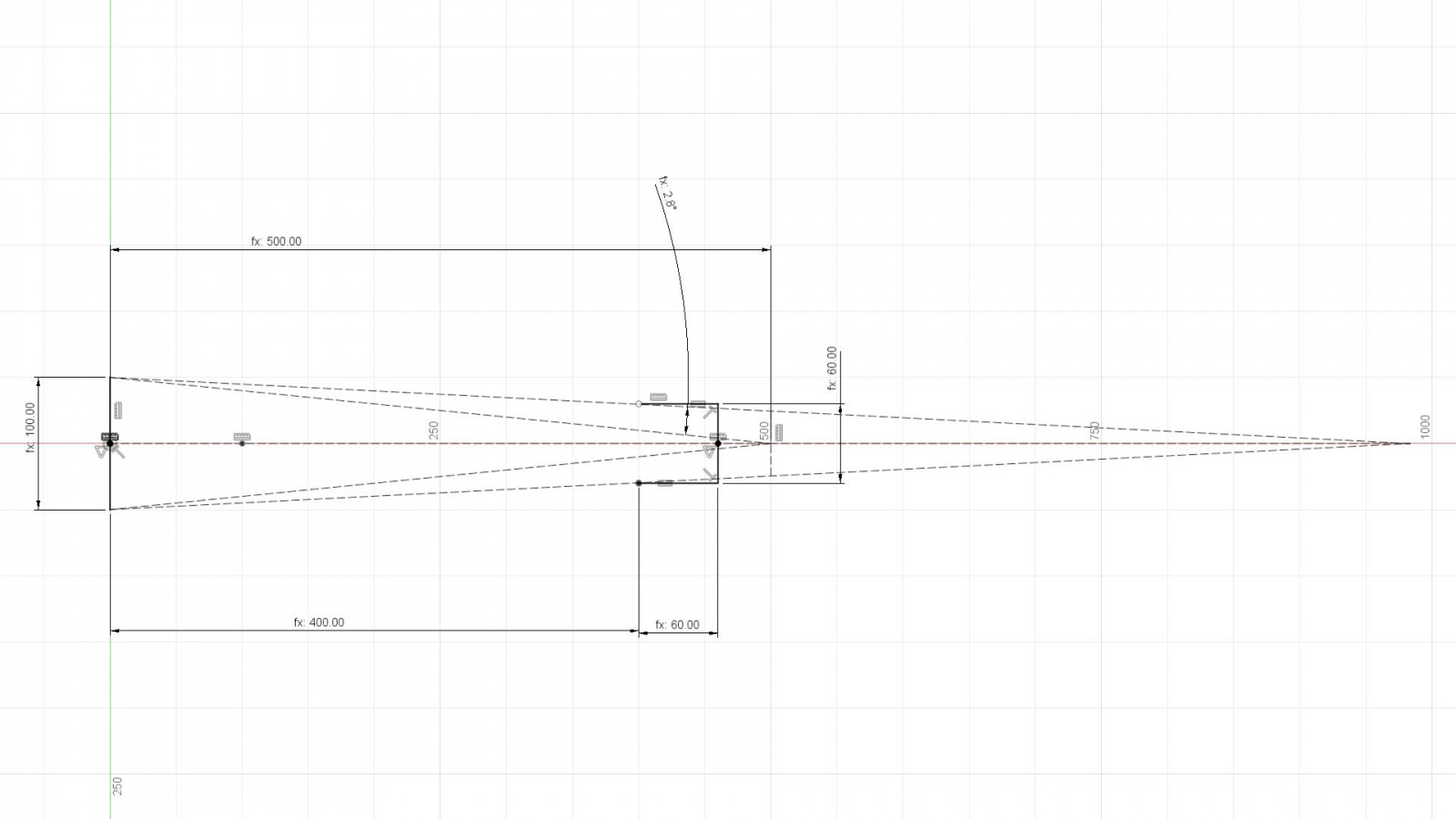
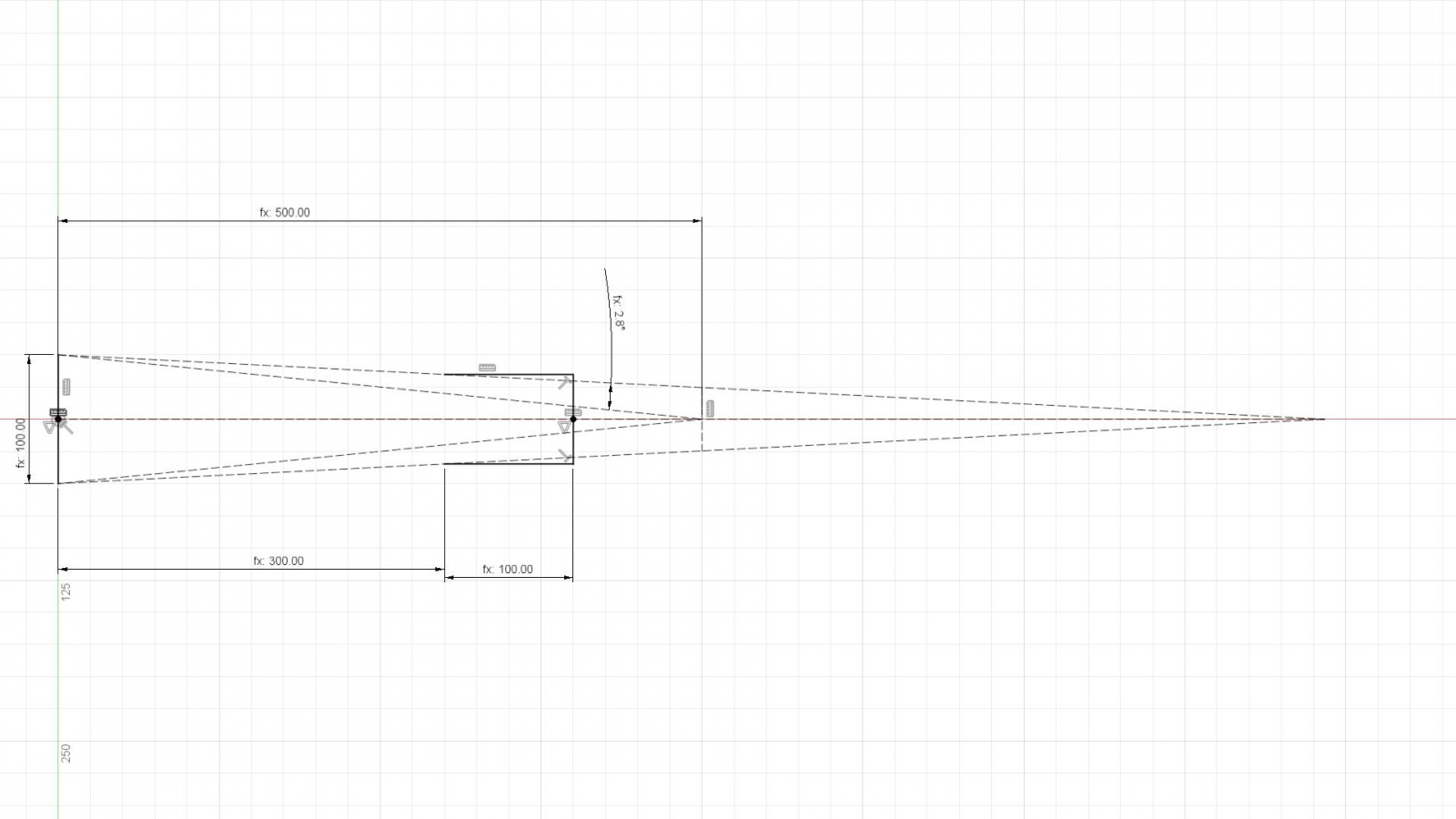
Kolimacja Celestrona C8N - pomocy
w Pytania: Różne
Opublikowano
Tyle tekstu a wystarczyło te 3 śrubki odkręcić (żartuje). Na 90% to jest jakaś osłona przeciwkurzowa/ przeciw rosie.
(żartuje). Na 90% to jest jakaś osłona przeciwkurzowa/ przeciw rosie.